Logic Pro 사용 설명서
- 시작하기
-
- 편곡 개요
-
- 리전 개요
- 리전 선택하기
- 리전 일부 선택하기
- 리전 오려두기, 복사, 및 붙여넣기
- 리전 이동하기
- 갭 추가 또는 제거하기
- 리전 재생 지연하기
- 리전 루프하기
- 리전 반복하기
- 리전 리사이즈하기
- 리전 음소거하기 및 솔로 지정
- 리전 타임 스트레치하기
- 오디오 리전 리버스하기
- 리전 분할
- MIDI 리전 디믹스하기
- 리전 결합
- 트랙 영역에서 리전 생성하기
- 트랙 영역에서 오디오 리전을 노멀라이즈합니다.
- MIDI 리전의 가상본 생성하기
- 반복된 MIDI 리전을 루프로 변환하기
- 리전 색상 변경
- 오디오 리전을 Sampler 악기의 샘플로 변환하기
- 리전 이름 변경
- 리전 삭제
- 그루브 템플릿 생성하기
-
- 개요
- 음표 추가
- 악보 편집기에서 오토메이션 사용하기
-
- 보표 스타일 개요
- 트랙에 보표 스타일 할당하기
- 보표 스타일 윈도우
- 보표 스타일 생성 및 복제하기
- 보표 스타일 편집하기
- 보표, 성부 및 할당 파라미터 편집하기
- Logic Pro 보표 스타일 윈도우에서 보표 또는 성부를 추가 및 삭제하기
- Logic Pro 보표 스타일 윈도우에서 보표 또는 성부 복사하기
- 프로젝트 간 보표 스타일 복사하기
- 보표 스타일 삭제하기
- 성부 및 보표에 음표 할당하기
- 별개의 보표에 폴리포닉 파트 표시하기
- 악보 기호의 보표 할당 변경하기
- 보표 전체에 걸쳐 음표 묶기
- 드럼 기보법에 매핑된 보표 스타일 사용하기
- 미리 정의된 보표 스타일
- 악보 공유하기
- Touch Bar 단축키
-
-
- 이펙트 개요
-
- MIDI 플러그인 사용하기
- 조합 버튼 컨트롤
- Note Repeater 파라미터
- 랜더마이저 컨트롤
-
- Scripter 사용하기
- Script Editor 사용하기
- Scripter API 개요
- MIDI 프로세싱 함수 개요
- HandleMIDI 함수
- ProcessMIDI 함수
- GetParameter 함수
- SetParameter 함수
- ParameterChanged 함수
- Reset 함수
- JavaScript 객체 개요
- JavaScript Event 객체 사용하기
- JavaScript TimingInfo 객체 사용하기
- Trace 객체 사용하기
- MIDI 이벤트 beatPos 속성 사용하기
- JavaScript MIDI 객체 사용하기
- Scripter 컨트롤 생성하기
- Transposer MIDI 플러그인 컨트롤
-
- 악기 소개
- 용어집
- Copyright

Logic Pro의 Space Designer Output EQ
Space Designer에는 하이 및 로우 컷 밴드, 두 개의 파라메트릭 미드 밴드 및 로우 쉘빙 필터와 하이 쉘빙 필터로 구성된 6 밴드 출력 EQ가 있습니다. EQ 파라미터를 파라미터 막대에서 수치적으로 편집하거나 메인 디스플레이에서 시각적으로 편집할 수 있습니다.
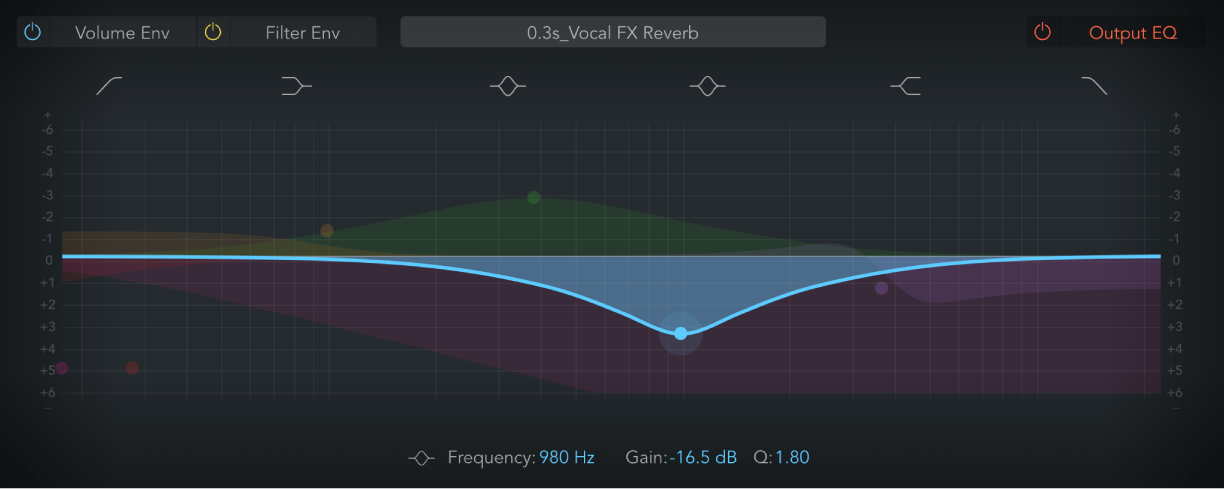
Output EQ 파라미터
EQ 켬/끔 버튼: 켜기 버튼을 사용하여 출력 EQ를 활성화하면, 결합된 전체 리버브 및 소스 신호의 주파수를 조절할 수 있습니다.
Band 1 켬/끔 버튼: 높은 주파수가 통과하는 하이패스 필터의 스위치를 켜서 컷오프(설정) 주파수 근처의 낮은 주파수 레벨을 낮출 수 있습니다. 활성화 시 밴드 파라미터를 시각 디스플레이에서 직접 변경할 수 있습니다.
Band 1 배경: 빨간색 영역을 드래그하여 주파수와 게인 값을 변경하십시오.
Band 1 노드: 빨간색 노드를 드래그하여 주파수와 Q 값을 변경하십시오.
Band 2 켬/끔 버튼: 낮은 주파수의 레벨을 조절하고 컷오프(설정) 주파수 위의 주파수에 미치는 영향을 최소화하는 낮은 쉘빙 필터의 스위치를 켭니다. 활성화 시 밴드 파라미터를 시각 디스플레이에서 직접 변경할 수 있습니다.
Band 2 배경 또는 노드: 주황색 음영의 영역 또는 노드를 드래그하여 주파수와 게인 값을 변경하십시오.
Band 3 켬/끔 버튼: 세 개의 컨트롤이 있는 파라미터 벨 필터의 스위치를 켭니다. 주파수에서 중앙 주파수를 설정합니다. Q에서 중앙 주파수 주위의 주파수 밴드의 폭을 설정합니다. 게인은 밴드의 레벨을 설정합니다. 활성화 시 밴드 파라미터를 시각 디스플레이에서 직접 변경할 수 있습니다.
Band 3 배경 또는 노드: 초록색 음영의 영역 또는 노드를 드래그하여 주파수와 게인 값을 변경하십시오.
Band 4 켬/끔 버튼: 세 개의 컨트롤이 있는 파라미터 벨 필터의 스위치를 켭니다. 주파수에서 중앙 주파수를 설정합니다. Q에서 중앙 주파수 주위의 주파수 밴드의 폭을 설정합니다. 게인은 밴드의 레벨을 설정합니다. 활성화 시 밴드 파라미터를 시각 디스플레이에서 직접 변경할 수 있습니다.
Band 4 배경 또는 노드: 파란색 음영의 영역 또는 노드를 드래그하여 주파수와 게인 값을 변경하십시오.
Band 5 켬/끔 버튼: 높은 주파수의 레벨을 조절하고 컷오프(설정) 주파수 아래의 주파수에 미치는 영향을 최소화하는 높은 쉘빙 필터의 스위치를 켭니다. 활성화 시 밴드 파라미터를 시각 디스플레이에서 직접 변경할 수 있습니다.
Band 5 배경 또는 노드: 보라색 음영의 영역 또는 노드를 드래그하여 주파수와 게인 값을 변경하십시오.
Band 6 켬/끔 버튼: 낮은 주파수가 통과하는 로우패스 필터의 스위치를 켜서 컷오프(설정) 주파수 근처의 높은 주파수 레벨을 낮출 수 있습니다. 활성화 시 밴드 파라미터를 시각 디스플레이에서 직접 변경할 수 있습니다.
Band 6 배경: 분홍색 영역을 드래그하여 주파수와 게인 값을 변경하십시오.
Band 6 노드: 분홍색 노드를 드래그하여 주파수와 Q 값을 변경하십시오.
Frequency 필드: 선택한 EQ 밴드의 주파수를 설정하십시오.
Gain 필드: 선택한 EQ 밴드를 차단하거나 증폭하십시오.
순서 팝업 메뉴: 로우 컷 또는 하이 컷 필터 밴드의 필터 롤오프 양을 선택하십시오. 고차 필터일수록 롤오프가 더 가파릅니다.
Q 필드: 선택한 밴드의 Q 팩터(폭)를 설정하십시오. 값이 낮으면 주파수 밴드 선택이 좁아집니다. 값이 높으면 넓은 주파수 밴드를 포함합니다.
Outout EQ 그래픽 디스플레이 사용하기
그래픽 디스플레이에는 각 EQ 밴드의 현재 곡선이 표시됩니다. 각 밴드의 색상은 디스플레이 위의 대응하는 버튼과 일치합니다. 각각의 색상화된 밴드(및 해당 주파수, 게인 및 Q 필드)는 포인터를 위로 이동할 때 강조 표시됩니다.
밴드를 조절하려면 곡선 라인 세그먼트, (중심 주파수) 조절점 또는 0 라인과 EQ 곡선 사이의 색상 공간 내 아무 곳이나 클릭합니다.
수정할 밴드를 선택하려면 노드를 클릭합니다. 밴드를 선택한 후에는 선택한 밴드의 활성(색상) 영역 내에 있는 다른 밴드 노드를 선택할 수 없습니다.
선택한 밴드를 선택 해제하려면 그래픽 디스플레이 배경(색상 밴드 바깥)을 클릭합니다.
끌기를 수직 또는 수평 이동으로 제한하려면 명령을 누른 상태에서 다음 작업 중 하나를 수행합니다.
색상 밴드의 아무 곳이나 드래그하여 게인 및 중심 주파수를 조정합니다.
트랙패드에서 두 손가락을 사용하여 수직으로 쓸어넘기거나 Magic Mouse에서 한 손가락을 사용하여 수직으로 쓸어넘겨 선택한 밴드의 Q 값을 조정합니다.
노드를 드래그하여 중앙 주파수만 조정합니다.
참고: Band 1과 Band 6에서 노드를 수평으로 드래그하여 주파수와 Q를 모두 조절합니다.
Option-Command를 누르고 있으면 Q와 중심 주파수가 동시에 조정됩니다.